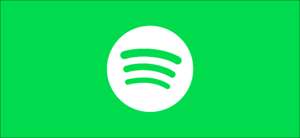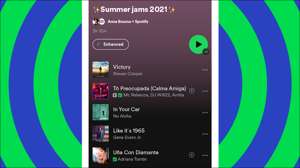Spotify'de en sevdiğiniz şarkıların bir kısmını yalnızca bir kez çalma listesini oluşturuyorsanız, onları oyun kuyruğunuza ekleyebilirsiniz. Ancak, seçeneklerinizi beğenmediyseniz, kuyruğunuzu saniyeler içinde temizleyebilirsiniz. İşte nasıl.
Sıralamanızı Windows 10 veya Mac'te temizleyin
Tıpkı temizlemek gibi Son Oynanan Liste Şüpheli müzik seçimlerinizin herhangi bir izini kaldırabilir, Sıralamanızdaki kuyruğunuzu temizlemek, daha sonra oynatmak için kuyruğunuza yanlışlıkla eklediğiniz şarkıların kaldırılmasını sağlamak için iyi bir yoldur.
Bu adımlar, Spotify Desktop İstemcisini kullanıp kullanmadığınız için sizin için çalışacaktır. web oynatıcısı üzerinde bir Windows 10 PC veya Mac . Spotify istemcisini açmanız veya İnternet sitesi ve başlamak için oturum açın.
Giriş yaptıktan sonra sağ alt köşedeki kuyruk simgesine tıklayın. Bu sembol, sol üst köşedeki küçük bir oyun simgesi olan üç yatay çizgiye sahiptir.
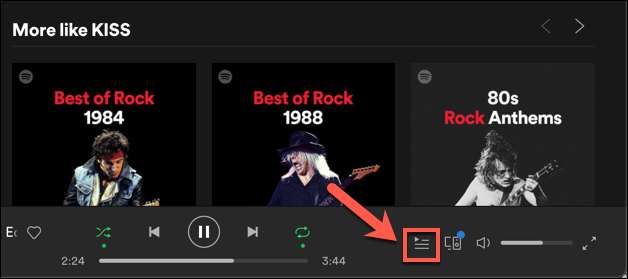
Bu simgeye tıklamak sizi Spotify kuyruğunuza götürür. Şu anda oynatan şarkılarınızın bir listesini ve spotify oynayacağı bir sonraki şarkıların bir listesini göreceksiniz.
Bireysel Şarkıları Çıkarma
Bir çalma listesi oynuyorsanız, kuyruğunuzu oynatma listesini durdurmadan veya başka bir çalma listesini oynatmadan tamamen temizleyemezsiniz. Bununla birlikte, bireysel şarkıları sıranızdan kaldırabilirsiniz.
Kuyruğunuza manuel olarak şarkı eklediyseniz bu da mümkündür. Kuyrukunuzdaki bir şarkıyı bilgisayarınızda veya Mac'inizde kaldırmak için, sıranızdaki bir şarkı üzerinde durun ve üç noktalı menü simgesini seçin.
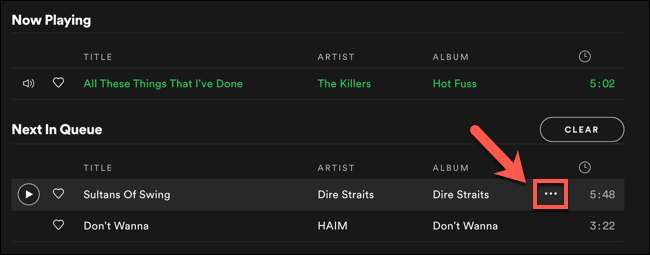
Menüden "Queue Kaldır" seçeneğini seçin.
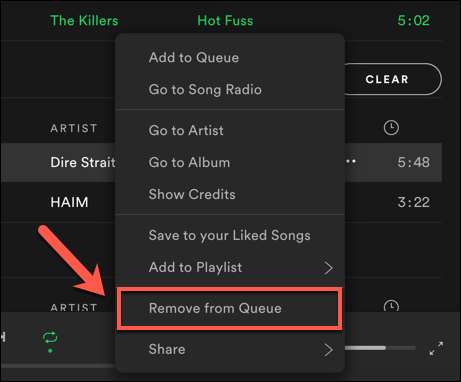
Bu şarkıyı kuyruğunuzdan çıkarır. Bir çalma listesi şarkısını çıkardıysanız, bu yalnızca atlayacak - şarkı çalma listenizde gelecekte oynamak için kalacaktır.
Tüm şarkıları temizlemek
Spotify kuyruğunuza manuel olarak şarkı eklediyseniz, bunları bir kerede temizleyebilirsiniz. Bunu yapmak için, "Masaüstü istemcisi için) veya" Square "düğmesini (Web Player için)" Sıradaki Queue "listenizin üstündeki" Sil "düğmesini tıklatın.
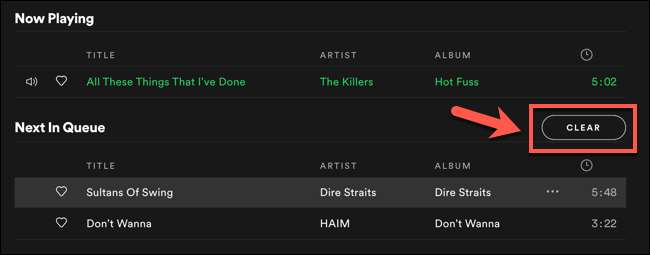
Web oynatıcısını kullanıyorsanız, Spotify size sıranızı temizlemek istediğinizi onaylamanızı isteyecektir. Onaylamak için "Evet" i seçin.
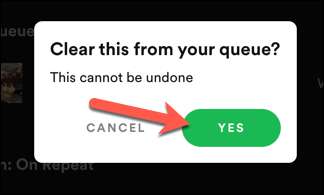
Sıralamanızı Android, iPhone ve iPad'de temizleme
Spotify Mobile uygulamasını kullanıyorsanız Android , iPhone , veya ipad , Oynama kuyruğunuzu uygulamanızın kuyruk listesini kullanarak benzer şekilde temizleyebilirsiniz.
Bunu yapmak için, akıllı telefonunuzdaki veya tabletinizdeki Spotify uygulamasını açın ve oturum açın. Mobil cihazınızda veya başka bir bağlantılı cihazda müzik çalıyorsanız, oyun seçenekleri çubuğunu altta görebileceksiniz. Tamamen görüntülemek için buna dokunun.
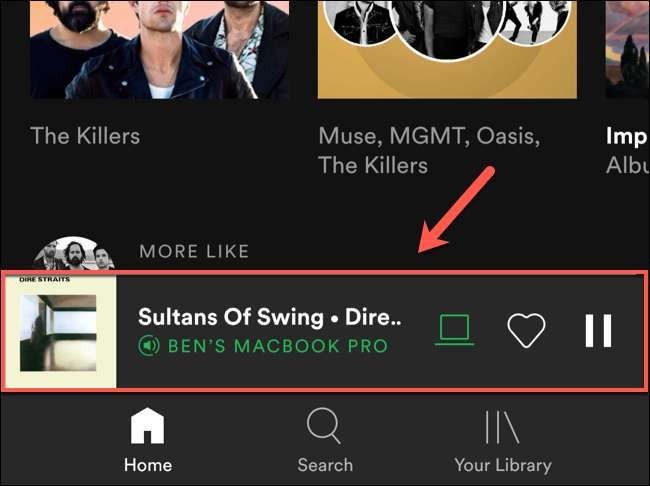
Çalma menüsünde sağ alt köşedeki kuyruk simgesine dokunun.
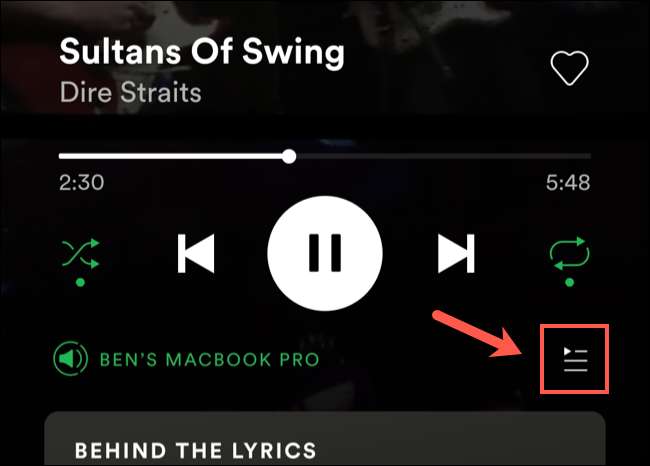
Tıpkı Spotify Desktop ve Web İstemcisi gibi, sıra listesi bağlantılı cihazlarınız için geçerli ve yaklaşan şarkıları gösterir. Buradan, bireysel şarkıları sıranızdan kaldırabilir veya manuel olarak eklenen şarkıları temizleyebilirsiniz.
Bireysel Şarkıları Çıkarma
Kuyruğunuzdan kaldırmak istediğiniz şarkıları seçmeniz gerekir, oy çalındığınız şarkılar veya şarkılar olsun. Bunu yapmak için, kaldırmak istediğiniz şarkının (veya şarkıların) yanındaki yuvarlak simgesine dokunun.

Seçili şarkı (veya şarkılar) ile, menünün altındaki "Kaldır" düğmesine dokunun.
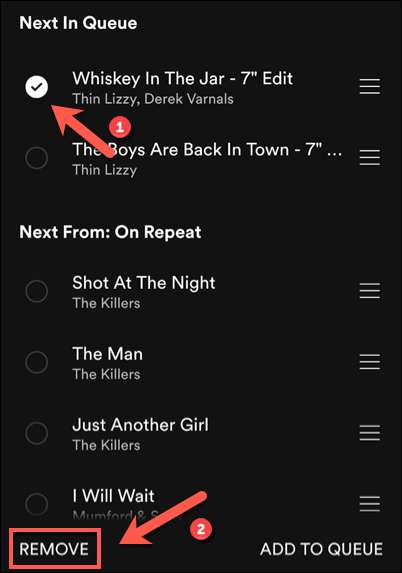
Bu, şarkı (veya şarkıları) kuyruğunuzdan çıkarır. Çalma listesi şarkıları için, kaldırdığınız şarkıları çalma listenizde kalır, ancak bu oturum sırasında Spotify onları atlayacaktır.
Tüm şarkıları temizlemek
Kuyruğunuza manuel olarak şarkı eklediyseniz, sıradaki listenizdeki "Sıradaki Sıradaki" bölümünde listelenenleri göreceksiniz. Kategori başlığının yanında "Clear Queue" düğmesidir.
Burada listelenen elle eklenen şarkıları silmek için bu düğmeye dokunun. Bu, şu anda oynadığınız bir çalma listesinden herhangi bir şarkı kaldırmayacaktır.
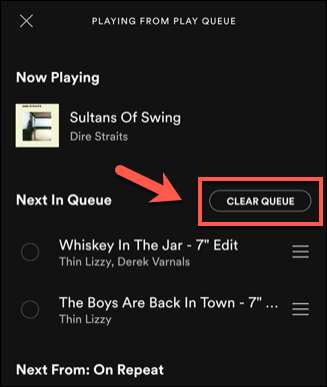
Bu temizlenmiş bir kez, diğer şarkıları eklemeniz veya oynatmak için yeni bir çalma listesi seçmeniz gerekir. Kuyruzda başka şarkı yoksa, Spotify oynamayı bırakacaktır.